Los dispositivos Kindle han cambiado la forma en que leemos. Ofrecen una vasta biblioteca que incluye desde los últimos superventas hasta clásicos atemporales. Sin embargo, la experiencia digital plantea una pregunta: ¿cómo puedes convertir libros Kindle en un formato más versátil como PDF? Especialmente para realizar anotaciones detalladas o compartirlos? Esta guía está diseñada para orientarte a través de los distintos métodos disponibles para descargar libros de Kindle en formato PDF.
Y presenta UPDF, una herramienta que mejora tu interacción con los PDF. Con UPDF, puedes leer, anotar, editar y gestionar PDF con facilidad, ampliando tu experiencia de lectura más allá de los límites del Kindle. Si te interesa, ¡simplemente haz clic en el botón de abajo para probarlo!
Windows • macOS • iOS • Android 100% Seguro
Continúa leyendo para descubrir cómo puedes convertir tu biblioteca de Kindle a un formato universalmente accesible, desbloqueando así todo el potencial de tu biblioteca digital y ampliando tu experiencia de lectura más allá de las limitaciones del Kindle.
Parte 1. ¿Puedo descargar un libro Kindle en formato PDF?
Sí, puedes hacerlo. Sin embargo, la descarga directa en PDF no es una función estándar de Amazon. Los libros Kindle normalmente están en formatos propietarios como AZW o MOBI, diseñados para dispositivos Kindle. Esta restricción de formato se debe principalmente a la gestión de derechos digitales (DRM) para evitar la distribución no autorizada. A pesar de esto, existen métodos para convertir libros Kindle a PDF, aunque normalmente requieren software de terceros.
UPDF es una herramienta versátil para quienes interactúan frecuentemente con varios formatos de documentos, incluyendo PDF. UPDF sirve como una herramienta de conversión de PDF ideal, lector, anotador y asistente de lectura inteligente. Su plataforma y sus características fáciles de usar lo hacen ideal para cualquiera que busque mejorar su experiencia de lectura y edición de PDF.
UPDF permite a los usuarios leer documentos PDF sin esfuerzo, proporcionando un entorno de lectura cómodo y personalizable. Sus herramientas de anotación son amplias, lo que permite a los usuarios resaltar texto, agregar notas e incluso dibujar en los PDF, lo que es particularmente útil para investigadores, estudiantes o cualquier persona que necesite revisar y marcar documentos.
Para aquellos que trabajan frecuentemente con PDF o buscan una herramienta poderosa para administrar sus documentos digitales, UPDF se destaca como una solución integral. Su combinación de capacidades de lectura, anotación y administración lo convierte en una excelente opción en el ámbito del software PDF. Explore UPDF para descubrir cómo puede transformar su experiencia de lectura y manejo de documentos.
Windows • macOS • iOS • Android 100% Seguro
Parte 2. ¿Cómo descargar/guardar un libro Kindle como PDF?
Convertir un libro de Kindle a PDF requiere algunos pasos, ya que los libros de Kindle no están disponibles de forma nativa en formato PDF. Este proceso implica transformar el archivo de Kindle a un formato que pueda leerse como PDF. Es importante tener en cuenta que, aunque la conversión es técnicamente posible, debe realizarse cumpliendo con los derechos digitales y las leyes de copyright.
En esta sección, te guiaremos paso a paso para descargar y guardar un libro de Kindle como PDF. Este proceso es útil para quienes prefieren la versatilidad y accesibilidad de los PDFs o necesitan utilizar el contenido de Kindle en un formato más universalmente compatible.
Método 1. Aplicación Kindle:
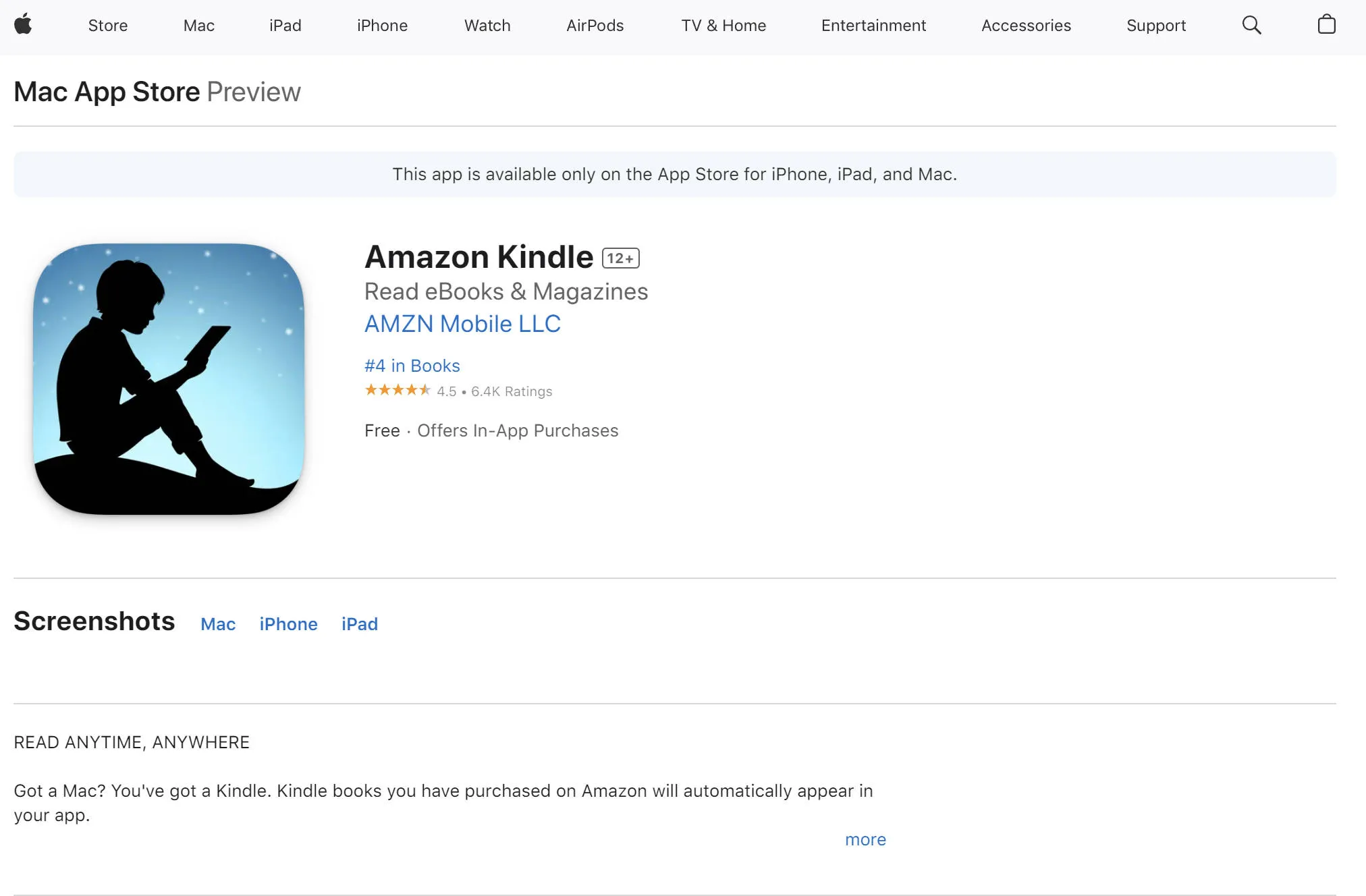
Para descargar libros de Kindle en formato PDF usando la aplicación en tu smartphone o tablet, sigue estos pasos detallados:
- Abre la aplicación Kindle y accede con tu cuenta de Amazon.
- Ve a la Biblioteca para encontrar tu colección de libros.
- Selecciona el libro que quieres convertir.
- Con el libro abierto, notarás varios íconos en la parte superior de la pantalla. Busca un ícono que se parezca a tres puntos o líneas y tócala para ver opciones adicionales.
- En el menú que aparece, elige la opción “Descargar” o “Exportar”. Esta acción iniciará el proceso de conversión y descarga del libro en formato PDF.
- El tiempo que tardará en completarse la descarga depende del tamaño del libro y de la velocidad de tu conexión a Internet. Puede variar desde unos pocos segundos hasta varios minutos.
- Una vez finalizada la descarga, el archivo PDF se guardará ya sea en la carpeta de descargas de tu dispositivo o dentro del área de Descargas de la Kindle.
- Ahora podrás acceder y leer sin esfuerzo la versión PDF del libro de Kindle usando cualquier aplicación de lectura de PDFs, como UPDF, en tu dispositivo.
Windows • macOS • iOS • Android 100% Seguro
Método 2. Lector electrónico Kindle:
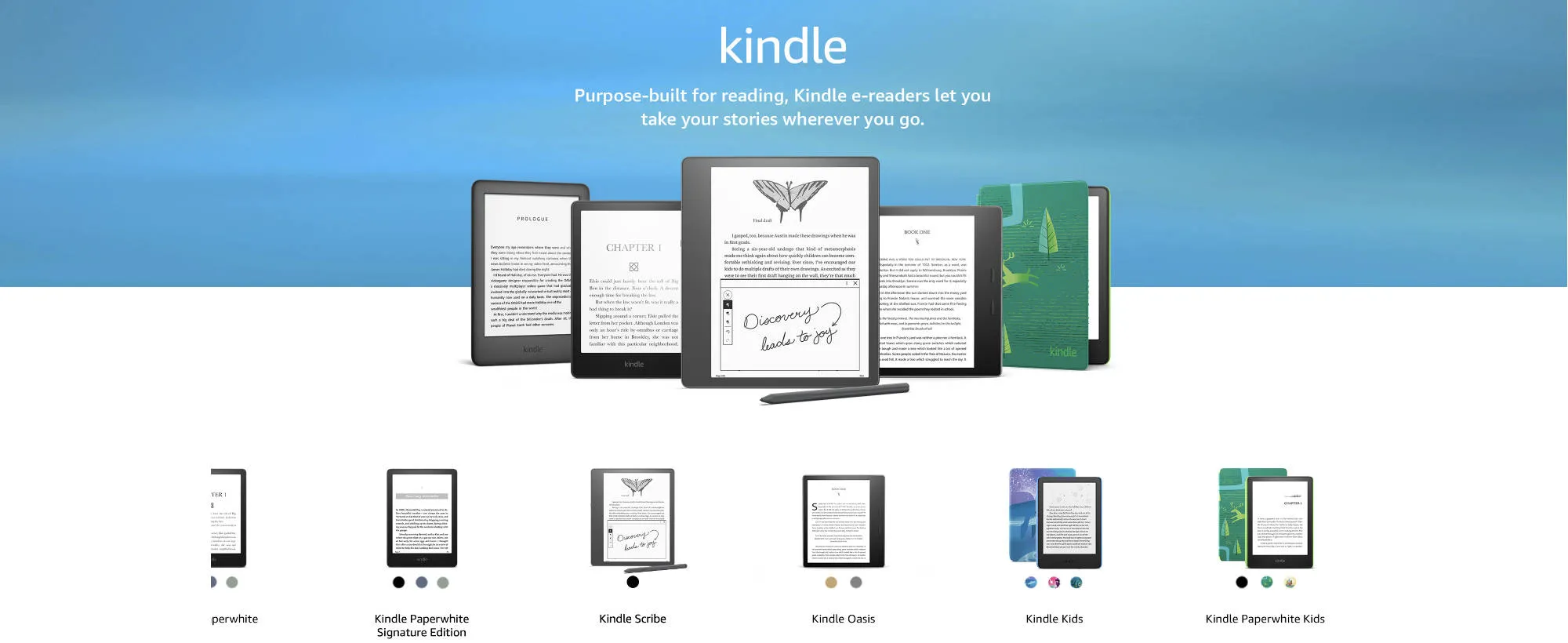
Para los propietarios de lectores electrónicos Kindle, convertir libros Kindle a archivos PDF directamente en el dispositivo es un proceso sencillo. Aquí se incluye una guía paso a paso:
- Enciende tu lector electrónico Kindle y asegúrate de que esté conectado a una red Wi-Fi.
- En la pantalla de inicio, ve a la sección "Biblioteca" o "Todos los elementos", que contiene tu colección de libros Kindle.
- Utiliza los botones direccionales de tu Kindle para navegar hasta el libro que deseas convertir a formato PDF. Pulsa el botón central para abrir el libro seleccionado.
- Con el libro abierto, accede al botón "Menú" u "Opciones" de tu Kindle. Esta acción mostrará una variedad de opciones.
- En el menú, busca y selecciona la función "Exportar" o "Guardar como PDF". Esto comenzará la conversión del libro a formato PDF.
- El lector electrónico Kindle tardará un poco en procesar y crear la versión PDF del libro.
- Una vez que el proceso de conversión se haya completado correctamente, una notificación confirmará la creación del archivo PDF. Puede encontrar el PDF recién creado en el área "Documentos" o "Mis archivos" de su lector electrónico Kindle.
- Si desea transferir este archivo PDF a un dispositivo diferente o a una computadora para acceder a un anotador de PDF como UPDF, conecte su lector electrónico Kindle a la computadora mediante un cable USB. Su Kindle aparecerá como un dispositivo de almacenamiento externo, lo que le permitirá copiar el archivo PDF a una ubicación preferida en su computadora u otro dispositivo.
Método 3. Amazon.com
Descargar libros Kindle en formato PDF a través de una computadora o portátil es un proceso cómodo que se puede realizar a través del sitio web de Amazon. Aquí tienes una guía detallada sobre cómo hacerlo:
- Comienza abriendo tu navegador web preferido y dirigiéndote al sitio web de Amazon.
- Inicia sesión en tu cuenta.
- Ve a "Cuenta y listas" y selecciona "Contenido y dispositivos".
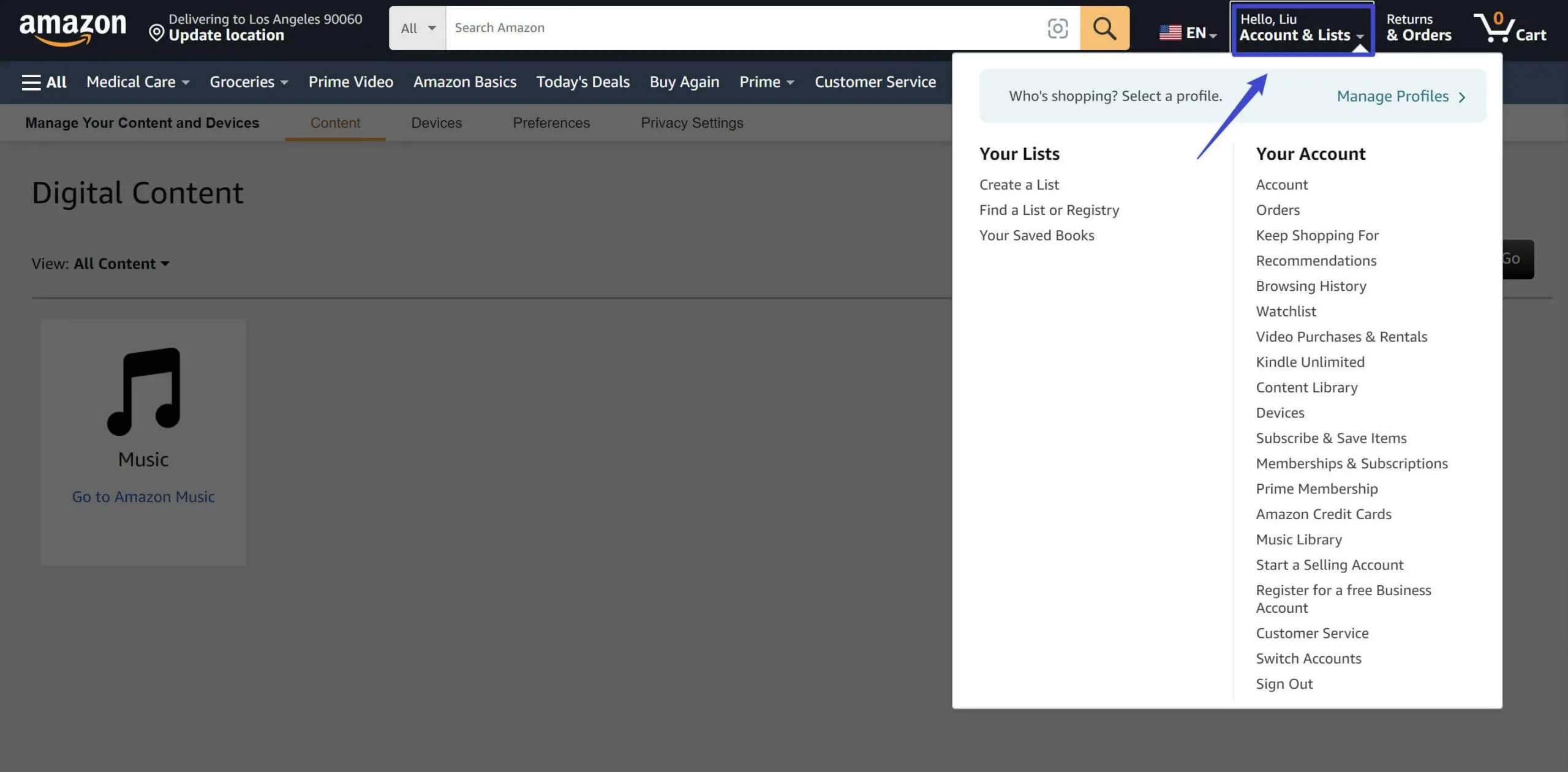
- En el menú desplegable que aparece, selecciona la opción “Contenido y dispositivos”. Esta acción te llevará a una página donde podrás gestionar y ver todos tus libros de Kindle.
- En esta página de gestión de contenido, busca el libro específico que deseas descargar como PDF. Puedes utilizar la función de búsqueda o navegar por tu biblioteca de Kindle para localizar el libro.
- Cuando encuentres el libro, selecciónalo haciendo clic en la casilla junto al título del libro. Tienes la opción de elegir varios libros para descargarlos simultáneamente.
- Después de seleccionar el/los libro(s), haz clic en el botón “…” asociado con el/los libro(s) seleccionados para mostrar más opciones.
- Es posible que aparezca un cuadro de descarga, dependiendo de la configuración de tu navegador web. Elige una ubicación adecuada en tu computadora para guardar el archivo PDF y confirma la descarga haciendo clic en “Guardar” o “Aceptar”.
- Una vez finalizada la descarga, el libro de Kindle en formato PDF estará disponible en tu computadora. Podrás abrirlo usando cualquier software lector de PDFs instalado en tu equipo, como UPDF, para realizar anotaciones o modificar el documento.
- Si necesitas transferir el archivo PDF descargado a otro dispositivo, conecta dicho dispositivo a tu computadora mediante un cable adecuado. Luego, copia el archivo PDF a la ubicación que prefieras en el dispositivo conectado.
Este método ofrece una excelente manera de acceder a los libros Kindle en un formato más versátil, lo que permite una lectura sencilla en varios dispositivos y la posibilidad de compartirlos con otros.
Parte 3. Maximiza tu experiencia con PDFs usando UPDF después de modificar libros de Kindle
Los usuarios frecuentemente optan por descargar libros de Kindle en formato PDF debido a la mayor flexibilidad que este formato ofrece para acceder e interactuar con su contenido. El formato PDF es ampliamente utilizado por su gran compatibilidad con diversos dispositivos, lo que lo convierte en la opción preferida para quienes utilizan múltiples gadgets para leer y trabajar. A diferencia de los formatos propietarios de los libros Kindle, los PDFs pueden abrirse y leerse fácilmente en casi cualquier dispositivo que tengas, desde smartphones hasta tablets y computadoras, asegurando una experiencia de lectura fluida sin importar el hardware.
UPDF mejora significativamente esta experiencia. Como lector y editor de PDF versátil, ofrece a los usuarios una amplia gama de herramientas completas. Esto incluye funciones avanzadas para anotar, como agregar notas, resaltar texto y dibujar directamente sobre el PDF. Los usuarios también pueden editar texto e imágenes dentro del documento, lo que permite adaptar el contenido a sus necesidades específicas. Además, UPDF permite organizar las páginas del PDF, facilitando reordenarlas, eliminarlas o añadir nuevas según se requiera.
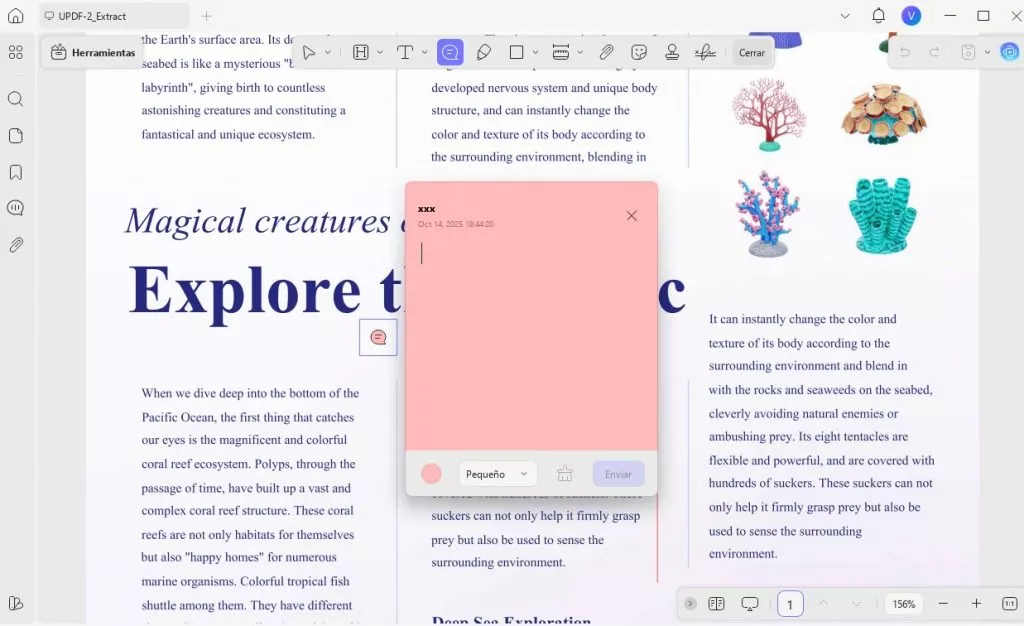
Conclusión
En resumen, la conversión de libros de Kindle a PDFs representa un cambio total para las bibliotecas digitales, introduciendo un nuevo nivel de versatilidad y accesibilidad. Esta transformación permite a los lectores acceder a sus libros favoritos en una mayor variedad de dispositivos, superando las limitaciones de los formatos exclusivos de Kindle. Sin embargo, es la integración con UPDF lo que realmente eleva esta experiencia a otro nivel. UPDF, con sus avanzadas capacidades de edición y anotación de PDFs, permite a los usuarios interactuar con sus documentos de manera dinámica y personalizada. ¡Descarga UPDF hoy mismo para descubrir más!
Windows • macOS • iOS • Android 100% Seguro
 UPDF
UPDF
 UPDF para Windows
UPDF para Windows UPDF para Mac
UPDF para Mac UPDF para iPhone/iPad
UPDF para iPhone/iPad UPDF para Android
UPDF para Android UPDF AI ONLINE
UPDF AI ONLINE UPDF Sign
UPDF Sign Editar PDF
Editar PDF Anotar PDF
Anotar PDF Crear PDF
Crear PDF Formulario PDF
Formulario PDF Editar enlaces
Editar enlaces Convertir PDF
Convertir PDF OCR
OCR PDF a Word
PDF a Word PDF a imagen
PDF a imagen PDF a Excel
PDF a Excel Organizar PDF
Organizar PDF Combinar PDF
Combinar PDF Dividir PDF
Dividir PDF Recortar PDF
Recortar PDF Girar PDF
Girar PDF Proteger PDF
Proteger PDF Firmar PDF
Firmar PDF Redactar PDF
Redactar PDF Desinfectar PDF
Desinfectar PDF Eliminar seguridad
Eliminar seguridad Leer PDF
Leer PDF UPDF Cloud
UPDF Cloud Comprimir PDF
Comprimir PDF Imprimir PDF
Imprimir PDF Proceso por lotes
Proceso por lotes Sobre UPDF IA
Sobre UPDF IA Soluciones de UPDF IA
Soluciones de UPDF IA Guía de Usuario de IA
Guía de Usuario de IA Preguntas frecuentes sobre UPDF IA
Preguntas frecuentes sobre UPDF IA Resumir PDF
Resumir PDF Traducir PDF
Traducir PDF Chat con PDF
Chat con PDF Chat con imagen
Chat con imagen PDF a Mapa Mental
PDF a Mapa Mental Chat con IA
Chat con IA Explicar PDF
Explicar PDF Investigación académica
Investigación académica Búsqueda de documentos
Búsqueda de documentos Corrector de IA
Corrector de IA Redactor de IA
Redactor de IA Ayudante de tareas con IA
Ayudante de tareas con IA Generador de cuestionarios con IA
Generador de cuestionarios con IA Solucionador de Matemáticas IA
Solucionador de Matemáticas IA PDF a Word
PDF a Word PDF a Excel
PDF a Excel PDF a PowerPoint
PDF a PowerPoint Guía del Usuario
Guía del Usuario Trucos de UPDF
Trucos de UPDF Preguntas Frecuentes
Preguntas Frecuentes Reseñas de UPDF
Reseñas de UPDF Centro de descargas
Centro de descargas Blog
Blog Sala de prensa
Sala de prensa Especificaciones Técnicas
Especificaciones Técnicas Actualizaciones
Actualizaciones UPDF vs. Adobe Acrobat
UPDF vs. Adobe Acrobat UPDF vs. Foxit
UPDF vs. Foxit UPDF vs. PDF Expert
UPDF vs. PDF Expert








 Thanakorn Srisuwan
Thanakorn Srisuwan 


